5 způsobů, jak sdílet kontakty na iPhone 13 bez problémů
Chvíli zpět k sdílet kontakty mezi iPhony, uživatelé musí projít spoustou potíží. Naštěstí se to za posledních pár let výrazně změnilo. Pokud si myslíte, že můžeme sdílet kontakty pouze prostřednictvím aplikací pro rychlé zasílání zpráv nebo iMessage, mýlíte se. Existuje mnoho způsobů, jak sdílet kontakty na iPhone. Rozhodli jsme se v této příručce pokrýt 5 z těchto jednoduchých řešení pro sdílení více kontaktů iPhone i jednotlivých kontaktů. Tak na co čekáš? Čtěte dále a zjistěte, jak sdílet kontakty na iPhone 5 různými způsoby.
Část 1: Jak sdílet kontakty na iPhone přes aplikaci Kontakty?
Jedním z nejjednodušších způsobů sdílení kontaktů mezi iPhony je použití nativní aplikace Kontakty v zařízení. Tímto způsobem můžete sdílet kontakty na iPhone bez použití jakéhokoli řešení třetí strany. Vše, co musíte udělat, je následovat tyto jednoduché kroky, abyste se naučili sdílet kontakty na vašem iPhone.
1. Přejděte na svém zařízení do aplikace Kontakty. Zobrazí se seznam všech uložených kontaktů. Jednoduše klepněte na kontakt, který chcete sdílet.
2. Posuňte se trochu a najdete možnost „Sdílet kontakt“. Jednoduše na něj klepněte.

3. To poskytne různé možnosti sdílení kontaktů iPhone. Kontakty můžete sdílet prostřednictvím zpráv, pošty, aplikací pro rychlé zasílání zpráv, AirDrop atd.
4. Jednoduše klepněte na požadovanou možnost a pokračujte. Pokud jste například vybrali Mail, automaticky se spustí nativní aplikace Mail a připojí kontakt.
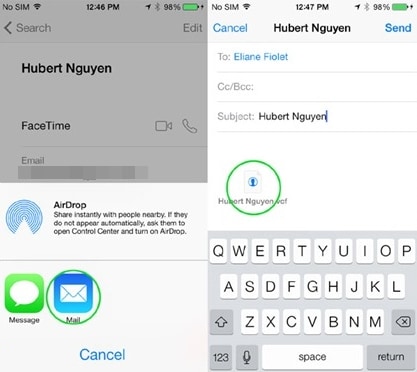
5. Prostřednictvím aplikace můžete také sdílet více kontaktů na iPhone. Místo toho, abyste navštívili možnost Kontaktní informace, jednoduše vyberte více kontaktů ze seznamu.
6. Po provedení výběru klepněte na možnost „Sdílet“ v pravém horním rohu. To dále poskytne různé možnosti sdílení vybraných kontaktů.
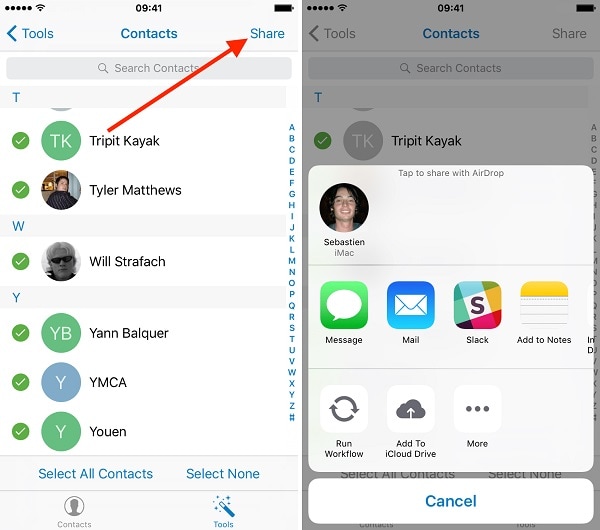
Část 2: Jak sdílet více kontaktů na iPhone?
Pokud přecházíte na nový smartphone, může být sdílení jednotlivých kontaktů zdlouhavým úkolem. Jednoduše přijměte pomoc DrFoneTool – Přenos telefonu pro přímý přesun dat z jednoho zařízení do druhého. Je součástí sady nástrojů DrFoneTool a umožní vám kopírovat váš obsah z iPhone do iPhone nebo Android (a naopak). Může přenášet všechny hlavní typy dat, jako jsou kontakty, zprávy, fotografie, mediální soubory a další. Postup sdílení více kontaktů v iPhone se dozvíte takto:

DrFoneTool – Přenos telefonu
Sdílejte kontakty z iPhone na iPhone/Android jedním kliknutím!
- Snadné, rychlé a bezpečné.
- Přesouvejte data mezi zařízeními s různými operačními systémy, tj. iOS až Android.
- Podporuje iOS zařízení s nejnovějším iOS 15

- Přenášejte fotografie, textové zprávy, kontakty, poznámky a mnoho dalších typů souborů.
- Podporuje více než 8000+ zařízení Android. Funguje pro všechny modely iPhone, iPad a iPod.
1. Spusťte DrFoneTool na vašem počítači Mac nebo Windows PC, kdykoli chcete sdílet kontakty mezi zařízeními iPhone nebo iPhone a Android. Začněte výběrem „Phone Transfer“ z domovské obrazovky DrFoneTool.

2. Připojte zdrojový iPhone a cílové zařízení (iPhone nebo Android). Aplikace automaticky detekuje obě zařízení a zobrazí je jako zdroj a cíl. Můžete kliknout na tlačítko Flip a vyměnit jejich pozice.
3. Nyní vyberte typ dat, která chcete přenést. Chcete-li iPhone sdílet více kontaktů, ujistěte se, že je vybrána možnost Kontakty. Poté můžete kliknutím na tlačítko „Spustit přenos“ zahájit proces.

4. Tím se přenesou všechny kontakty uložené ve zdrojovém iPhone do cílového zařízení.

5. Ujistěte se, že jsou obě zařízení i připojena, dokud nebude proces úspěšně dokončen. Po obdržení následujícího upozornění můžete obě zařízení bezpečně odebrat.
Tímto způsobem se můžete naučit, jak sdílet více kontaktů na vašem iPhone najednou. To jistě ušetří váš čas a prostředky při přepínání zařízení.
Část 3: Jak sdílet skupinu kontaktů?
Jsou chvíle, kdy uživatelé chtějí sdílet kontaktní informace skupiny s ostatními uživateli. Stejně jako učení se, jak sdílet více kontaktů na iPhone, může být trochu zdlouhavé sdílet skupinu kontaktů prostřednictvím jejího nativního rozhraní. V ideálním případě to můžete udělat tak, že navštívíte aplikaci Kontakty, vyberete všechny skupinové kontakty a sdílíte je.
Pokud chcete sdílet všechny kontaktní informace své skupiny najednou, budete muset využít pomoc nástroje třetí strany, např. Správce kontaktů. Nainstalujte si do iPhonu aplikaci Contact Manager a přejděte do její sekce Skupina. Zde můžete klepnout a vybrat člena skupiny, jehož informace chcete sdílet. Poté klepněte na tlačítko „Sdílet“ a odešlete kontaktní údaje skupiny jakémukoli jinému uživateli.
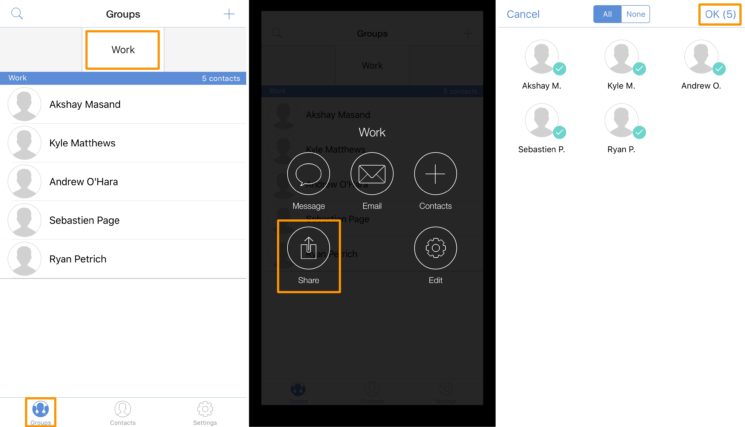
Část 4: Jak sdílet kontakty mezi iPhony pomocí iCloud?
Pokud nastavujete nové zařízení iOS, pak by to byla ideální metoda, jak se naučit sdílet kontakty na iPhone. Své kontakty můžete jednoduše synchronizovat s iCloudem a později nastavit nové zařízení jeho obnovením ze zálohy iCloud. Vše, co musíte udělat, je postupovat podle těchto jednoduchých pokynů.
1. Nejprve navštivte zdrojový iPhone a přejděte do jeho nastavení iCloud. Odtud synchronizujte své kontakty s iCloud.
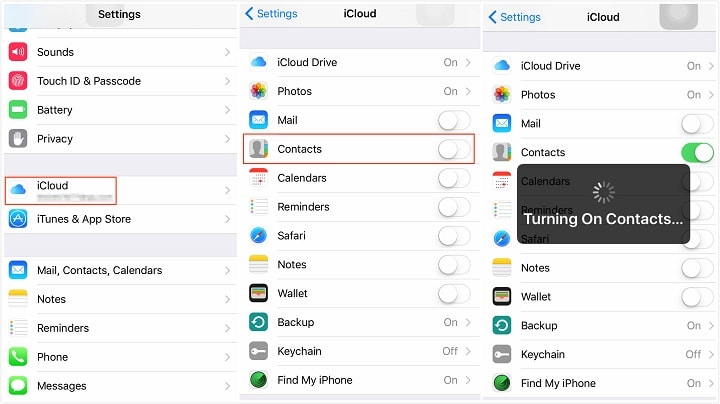
2. Jakmile jsou vaše kontakty iPhone synchronizovány s iCloud, můžete k nim snadno přistupovat na dálku. Pokud chcete, můžete také navštívit web iCloud a exportovat své kontakty jako soubor vCard.
3. Chcete-li nyní sdílet kontakty iPhone s jiným zařízením iOS, musíte provést jeho počáteční nastavení.
4. Při nastavování zařízení zvolte jeho obnovení ze zálohy iCloud a přihlaste se ke svému účtu iCloud. Vyberte zálohu iCloud a nechte ji obnovit vaše zařízení.
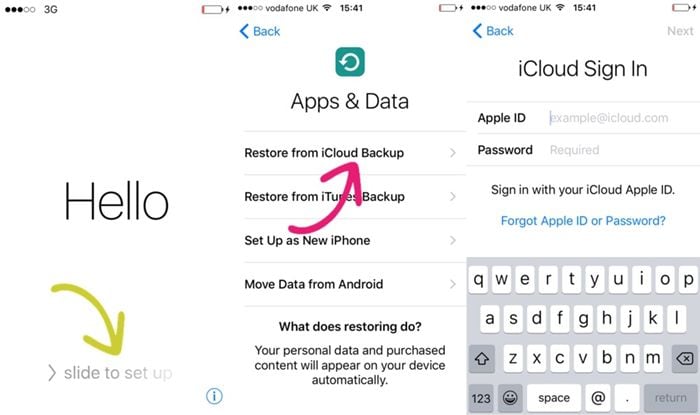
Netřeba dodávat, že pokud chcete sdílet kontakty mezi iPhony, které již používáte, musíte předem resetovat cílové zařízení.
Část 5: Jak sdílet kontakty na iPhone pomocí Bluetooth?
Pokud sdílíte pouze jeden nebo několik kontaktů, lze to provést také přes Bluetooth. Již roky používáme Bluetooth ke sdílení našich dat a tato technologie nám stále může pomoci v mnoha ohledech. Pomocí těchto kroků můžete sdílet kontakty mezi zařízeními iPhone přes Bluetooth.
1. Zapněte Bluetooth na přijímajícím zařízení a ujistěte se, že je zjistitelné pro ostatní zařízení.
2. Nyní odemkněte zdrojový iPhone a zapněte také jeho Bluetooth. Můžete jej zapnout z notifikačního centra nebo návštěvou jeho nastavení.
3. Po zapnutí Bluetooth můžete zobrazit seznam dostupných zařízení a připojit se k cílovému zařízení.
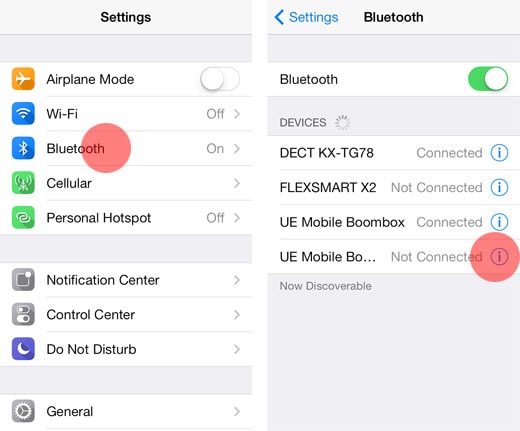
4. To je ono! Poté, co jsou obě zařízení připojena přes Bluetooth, můžete snadno sdílet kontakty iPhone návštěvou aplikace Kontakty a sdílením kontaktů s cílovým zařízením.
Nyní, když víte, jak sdílet kontakty na iPhone 5 různými způsoby, můžete své kontakty importovat, exportovat a spravovat na cestách. Pomocí DrFoneTool – Phone Transfer můžete snadno přesouvat svá data (včetně kontaktů) přímo z jednoho zařízení do druhého. Pomocí této aplikace můžete také sdílet více kontaktů iPhone najednou. Jedná se o vysoce bezpečný a snadno použitelný nástroj, který vám umožní bezproblémové sdílení kontaktů iPhone.
poslední články

